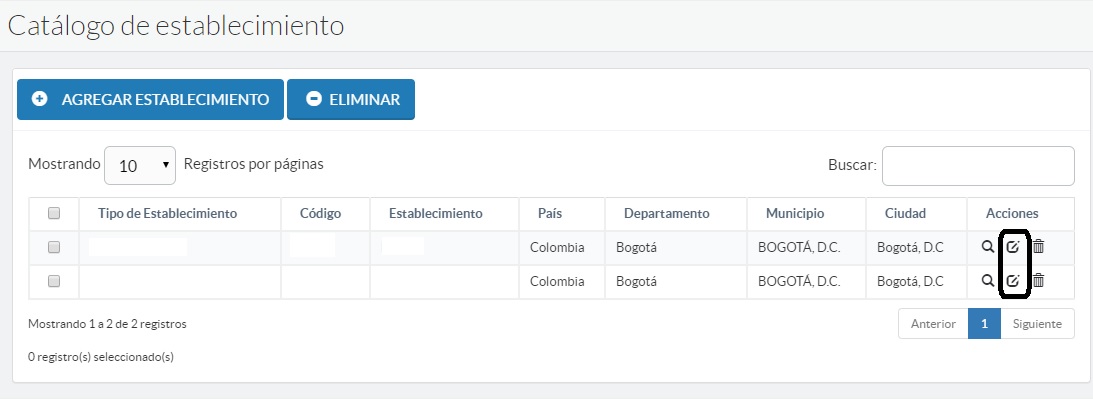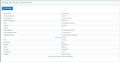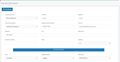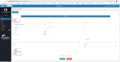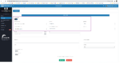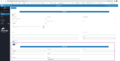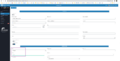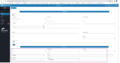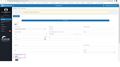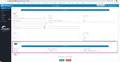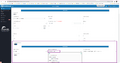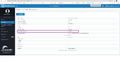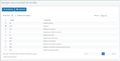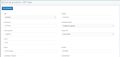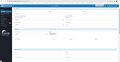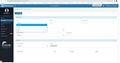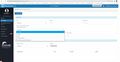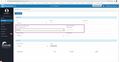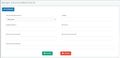Catálogos - Portal DFactura Validación Previa
En el Menú principal podrá encontrar el Menú Catálogos, aquí podrá acceder a los siguientes Sub-Menús:
- Clientes
- Unidades de Medida
- Productos
- Establecimiento
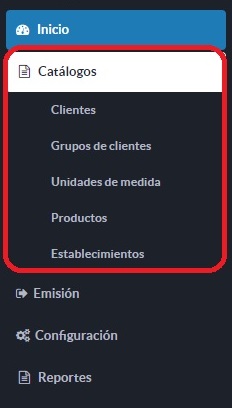
Clientes
En el Catálogo de Clientes Ud. podrá visualizar y gestionar la lista de clientes que se encuentran registrados en el aplicativo. Podrá realizar búsquedas y distintas acciones en un registro en específico de la lista de sus clientes. Para acceder debe ir a Catálogos → Clientes
En la parte superior derecha del catalogo podrá ubicar la Casilla "Búsqueda". Aquí podrá colocar información alfanumérica que le permita ubicar fácilmente a uno o varios clientes de su lista. Podrá listar los registros con la letra inicial por Razón social/Nombre o Número de documento.
Acciones en la lista de clientes
En cada registro de cliente se pueden realizar acciones par cada registro particular. Los iconos de esta acciones se encuentran en la casilla "Acciones" al lado derecho de cada registro. Entre las acciones se tienen:
- Detalle : Se muestra una pantalla con toda la información registrada del cliente seleccionado.
- Editar: Permite editar el registro para ser modificado en caso de que se requiera la actualización de la información o corrección de algún dato.
- Eliminar: Puede eliminar un registro particular seleccionado el botón "Eliminar" (En caso de requerir eliminar mas de un registro puede hacer uso de la Eliminación masiva)
Agregar un nuevo cliente
Para agregar un nuevo registro de un cliente presione Agregar Cliente. Se mostrará un formulario el cual debe diligenciar con la información de su cliente.
Datos Generales
El botón (Consumidor Final) permite crear un registro único denominado (Consumidor Final); el cual se emplea cuando el cliente no se identifica al momento de la emisión de un documento. Al activar dicho botón el portal definirá de manera automática los siguientes campos (Tipo de persona, Nombre, Apellido, Tipo de Identificación, Número de Identificación) con la siguiente información respectivamente (Persona Natural asimilada, Consumidor, Final, Cédula de Ciudadanía, 222222222222).
Si el cliente No es Consumidor Final; es decir, si el cliente a facturar se identifica, entonces el botón se debe dejar inactivo y los campos se visualizarán en blanco para que sean definidos con los datos del cliente.
Seleccione el tipo de Persona del cliente, dependiendo de si su cliente es persona Natural o Jurídica deberá ingresar distintos datos básicos solicitados:
- Persona Natural:
- Nombre y Apellido
- Persona Jurídica:
- Razón Social
- Nombre comercial
Debe diligenciar los campos según correspondan y tomar en cuenta la información registrada en el RUT o documento del cliente. Al momento de agregar el correo del cliente, debe hacer uso del botón agregar que esta al lado de este campo.
El correo del Cliente desde el 17-04-2023 es opcional su definición. A partir del 10-10-2023 se permite el manejo del correo con la siguiente estructura:
^(([a-zA-Z0-9!#$%&'+=?^_{|}~_\-\.ñÑ]+)@((\[[0-9]{1,3}\.[0-9]{1,3}\.[0-9]{1,3}\.)|(([a-zA-Z0-9!#$%&'*+=?^_{|}~\-]+\.)+))([a-zA-Z]{2,50}|[0-9]{1,3})(\]?)(\s;\s*|\s*$))*$
Nota: Los campos marcados con (*) son campos obligatorios, en caso de no diligenciar no podrá registrar al cliente.
Dirección
La definición de la Dirección del Cliente es opcional; por lo tanto si se requiere agregar o editar un cliente, y que este tenga una dirección ya sea de Colombia o diferente a Colombia; debe activar el botón denominado (Dirección de Domicilio) y de esta manera se desplegaran los campos necesarios para su definición. Pero si no requiere agregar una dirección, entonces el botón (Dirección de Domicilio) se debe encontrar inactivo.
Esta sección cuenta también con una casilla que permite diferenciar si la dirección Fiscal del Cliente es distinta a la dirección de Domicilio. Si selecciona esta casilla podrá diferenciar ambas direcciones, en caso contrario se toma la Dirección de Domicilio igual a la Dirección Fiscal.
Si la dirección a definir pertenece a Colombia; todos los campos son obligatorios. Si el país es diferente a Colombia, los campos obligatorios son (País, Ciudad, Lenguaje).
Nota: Los campos marcados con (*) son campos obligatorios, en caso de no diligenciar no podrá registrar al cliente.
Datos Tributarios
Se cuenta con un botón denominado (Desplegar Datos Tributarios) el cual permitirá si esta activo, visualizar dicha sección para definir la información requerida. Si el botón se deja inactivo, el portal asignará por defecto la siguiente información:
- Detalle Tributario(No aplica)
- Responsabilidades(R-99-PN No aplica-Otros)
- Actividad Económica(0081 Sin Actividad Económica, solo Personas naturales)
Si el cliente activa el botón (Desplegar Datos Tributarios) deberá tomar en cuenta lo siguiente para su definición.
- Detalle Tributario: Información de los impuestos que son responsables los clientes. El portal en un primer momento mostrará el valor por defecto, pero este puede ser modificado
- Responsabilidades Fiscales: Las responsabilidades de los clientes que están reflejadas en su RUT (en caso de persona Natural se puede indicar "R-99-PN No aplica-Otros"). Este es un campo opcional, y en un primer momento el portal mostrará el valor por defecto; pero si requiere definir un cliente sin responsabilidades, entonces deberá destildar el valor por defecto, quedando como opción (Seleccione una opción).
- Actividad Económica: Actividad Económica del cliente que esta registrada en su RUT. (En caso de persona Natural se puede indicar (0081 Sin Actividad Económica, solo Personas naturales)).El portal en un primer momento mostrará el valor por defecto, pero este puede ser modificado
Los botones (Desplegar Detalles Tributarios y Dirección Domicilio) se pueden dejar inactivos, y de esta manera se definirá un cliente sin Dirección y con Datos Tributarios por defecto.
Carga masiva de cliente
Esta carga permite al Emisor, cargar de forma masiva de clientes al catálogo de clientes, esta funcionalidad NO es Obligatoria para los Emisores que facturen por un sistema de integración ERP. Tenga los datos de los clientes a cargar masivamente en un archivo .csv con la siguiente estructura.
| Estructura de CSV sin Datos Fiscales |
|---|
| Tipo de persona|Tipo de Identificación Código Documento de identificación|Número de Identificación|Nombre comercial|Razón social|Nombre|Apellido|Régimen Fiscal|Correo|Teléfono|Fax|Referencia|Nombre contacto|Nota|Notificar|Detalle Tributario |Responsabilidades Fiscales|Actividad económica|País (Domicilio)|Dirección (Domicilio)|Código Postal (Domicilio)|Lenguaje (Domicilio)|Departamento (Domicilio)|Municipio (Domicilio)|Ciudad (Domicilio) |
| Estructura de CSV con Datos Fiscales |
|---|
| Tipo de persona|Tipo de Identificación Código Documento de identificación|Número de Identificación|Nombre comercial|Razón social|Nombre|Apellido|Régimen Fiscal|Correo|Teléfono|Fax|Referencia|Nombre contacto|Nota|Notificar|Detalle Tributario |Responsabilidades Fiscales|Actividad económica|País (Domicilio)|Dirección (Domicilio)|Código Postal (Domicilio)|Lenguaje (Domicilio)|Departamento (Domicilio)|Municipio (Domicilio)|Ciudad (Domicilio)|País (Fiscal)|Dirección (Domicilio)|Código Postal (Domicilio)|Lenguaje (Domicilio)|Departamento (Domicilio)|Municipio (Domicilio)|Ciudad (Domicilio) |
Cada valor separado en base a pipe (|), si va a enviar algún campo sin valor por no ser obligatorio o requerido para el tipo de cliente, se debe dejar el espacio vacío entre doble (||), véase tabla 1 para validar el formato de los campos.
Tabla 1
| Nombre del Campo | Valores Permitidos | Obligatorio |
|---|---|---|
| Tipo de persona | 1 y 2 (1:Persona Jurídica - 2:Natural) | Si |
| Tipo de Identificación | Frecuentes: 13 Cédula de ciudadanía; 22 Cédula de extranjería; 31 NIT; 42 Documento de identificación extranjero (Lista completa en Tabla 6.2.1 Anexo Técnico 1.7) | Si |
| Número de Identificación | Entre 6 y 20 caracteres. | Si |
| Nombre comercial | Entre 3 y 450 caracteres. | No |
| Razón social | Entre 3 y 100 caracteres alfanuméricos y ,.-_#. | Si (Si es Persona Jurídica). |
| Nombre | Entre 3 y 50 caracteres alfabéticos. | Si (Si es Persona Natural). |
| Apellido | Entre 3 y 50 caracteres alfabéticos. | Si (Si es Persona Natural). |
| Régimen | Código Régimen Fiscal (Lista completa en Tabla 6.2.4 Anexo Técnico 1.7) | Si |
| Correo | Formato correcto de dirección de correo electrónico. | Si |
| Teléfono | Entre 8 y 14 caracteres numéricos. | No |
| Fax | Entre 8 y 14 caracteres numéricos. | No |
| Referencia | Máximo 100 caracteres. | No |
| Nombre | contacto Entre 5 y 100 caracteres. | No |
| Nota | Entre 5 y 500 caracteres. | No |
| Notificar | 1 y 0 (1:Sí - 0:No). | Si |
| Detalle Tributario | Lista de Códigos Tributos separados por coma (Lista completa en Tabla 6.2.2 Anexo Técnico 1.7). | Si |
| Responsabilidades Fiscales | Lista de Códigos Responsabilidades fiscales separados por coma (Lista completa en Tabla 6.2.7 Anexo Técnico 1.7). | Si |
| Actividad económica | Lista de Códigos Actividad económica separados por coma. | Si |
| País (Domicilio) | Frecuente: CO (Colombia) - Código alfa-2 (Lista completa en Tabla 6.4.1 Anexo Técnico 1.7). | Si |
| Dirección (Domicilio) | Entre 5 y 500 caracteres. | Si |
| Código Postal (Domicilio) | Número (Si el País es Colombia Código Postal Lista completa en Tabla 6.4.4 Anexo Técnico 1.7)). | Si |
| Lenguaje (Domicilio) | Código ISO 639-1 (Lista completa en Tabla 6.3.2 Anexo Técnico 1.7). | Si |
| Departamento (Domicilio) | Si NO es Colombia, entre 1 y 100 caracteres. Si es Colombia Código Departamentos (Lista completa en Tabla 6.4.2 Anexo Técnico 1.7). | Si |
| Municipio (Domicilio) | Si NO es Colombia, entre 1 y 100 caracteres. Si es Colombia Código Municipios (Lista completa en Tabla 6.4.3 Anexo Técnico 1.7). | Si |
| Ciudad (Domicilio) | Si NO es Colombia, entre 1 y 100 caracteres. Si es Colombia Código de Ciudad | Si |
| País (Fiscal) | Código alfa-2 (Lista completa en Tabla 6.4.1 Anexo Técnico 1.7). | No |
| Dirección (Fiscal) | Entre 5 y 500 caracteres. | Si(si existe País Fiscal). |
| Código Postal (Fiscal) | Número (Si el País es Colombia Código Postal Lista completa en Tabla 6.4.4 Anexo Técnico 1.7). | Si(si existe País Fiscal). |
| Lenguaje (Fiscal) | Código ISO 639-1 (Lista completa en Tabla 6.3.2 Anexo Técnico 1.7). | Si(si existe País Fiscal). |
| Departamento (Fiscal) | Si NO es Colombia, entre 1 y 100 caracteres. Si es Colombia Código Departamentos (Lista completa en Tabla 6.4.2 Anexo Técnico 1.7). |
Si(si existe País Fiscal). |
| Municipio (Fiscal) | Si NO es Colombia, entre 1 y 100 caracteres. Si es Colombia Código Municipios (Lista completa en Tabla 6.4.3 Anexo Técnico 1.7). | Si(si existe País Fiscal). |
| Ciudad (Fiscal) | Si NO es Colombia, entre 1 y 100 caracteres. Si es Colombia Código de Ciudad. | Si(si existe País Fiscal). |
Presione Carga masiva para cargar el archivo.csv con los clientes a cargar, presione subir archivo. Ver imagen 43.
Al ejecutarse la carga masiva de forma exitosa, los clientes se visualizarán en lista del catálogo de clientes, en caso de presentarse algún tipo de error será indicado por un mensaje indicando el tipo de error. Ver imagen 44.
En caso de errores, verifique los siguientes puntos:
- Caracteres no manejados: Se soluciona codificando el archivo en UTF-8 sin BOM y verificando que se ven correctamente los símbolos y eñes.
- Números de documentos duplicados: Se soluciona verificando que no hayan números de documentos repetidos.
- Productos con el campo precio erróneo: Se soluciona adecuando los precios como indica el manual el precio debe estar en formato numérico de 14 dígitos en la parte entera y 2 dígitos en la parte decimal separados por punto (.) y sin separadores de miles. Hay muchos productos que tienen un guion y varios espacios ( - ) eso también ocasiona error.
- Líneas que inician con comillas dobles ("): Se soluciona verificando que no existan líneas de clientes que inicien con comillas, se observó este comportamiento en ambos archivos.
Eliminación Masiva de Clientes
En caso de requerir la eliminación simultanea de mas de un registro, puede hacer uso de esta funcionalidad. Para realizar la eliminación debe seleccionar cada cliente presionando la casilla de verificación del lado Izquiero de cada registro que desee eliminar. Al culminar la selección, puede presionar el botón "Borrar" y se le preguntará si esta seguro. Al dar "Si" se eliminaran todos los registros que han sido seleccionados.
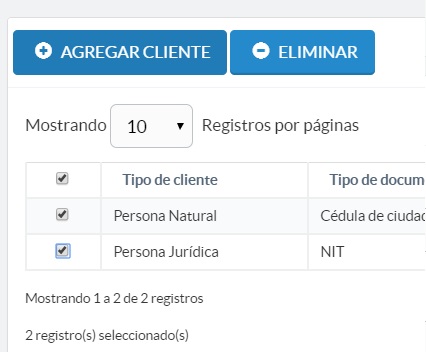
Unidades de medida
En este catálogo se cargan las descripciones del tamaño o la cantidad física definida por convención o por ley para vender un producto. Ir a Catálogos →Unidades de medida, para visualizar las unidades de medida que se han cargado en el sistema.
Agregar una nueva unidad de medida
Por normativa, las unidades de medida están basadas en un catálogo aprobado por la DIAN
Para seleccionar las unidades de medida que serán usadas para la configuración de sus productos o servicios presione Agregar Unidad de Medida.
En la parte superior puede hacer uso de "Buscar" para encontrar las unidades de medida en el catalogo
Luego, debe seleccionar en la parte izquierda las casillas de verificación de las unidades que desea agregar.
Al seleccionar las unidades deseadas puede presionar "Agregar". de esta forma aparecerán ahora listadas en el catálogo de Unidades de Medida.
Productos
En el Catálogo de Productos Ud podra visualizar y gestionar la lista de sus productos o servicios que se encuentran registrados en el aplicativo. Podrá realizar busquedas y distintas acciones en un registro en específico de la lista de productos o servicios. Para acceder debe ir a Catálogos → Productos
Acciones en la lista de Productos
En cada registro de Productos se pueden realizar acciones par cada registro particular. Los iconos de esta acciones se encuentra en la casilla "Acciones" al lado derecho de cada registro. Entre las acciones se tienen:
- Detalle: Se muestra una pantalla con toda la información registrada del Producto seleccionado.
- Editar: Permite editar el registro para ser modificado en caso de que se requiera la actualización de la información o corrección de algún dato.
- Precio por País: Cada Producto o Servicio puede tener una lista de precios personalizada en monedas extranjeras. Esto permite generar facturas de exportación con la moneda y precios especificados. En esta lista puede ajustar o modificar los precios que previamente ha configurado, o agregar más en caso de necesitarlo.
- Eliminar: Puede eliminar un registro particular seleccionado el boton "Eliminar" (En caso de requerir eliminar mas de un registro puede hacer uso de la Eliminación masiva)
Agregar un nuevo producto
Video Guia
Para agregar un nuevo registro de un producto o servicio presione Agregar Producto.
Se mostrará un formulario el cual debe diligenciar con la información de su producto o servicio:
- Tipo de producto (Servicio, Producto, Otro). La opción Otro permite que al momento de facturar un producto que tenga asociado esta opción, se visualice en el campo Descripción sólo el nombre del producto en el documento emitido.
- Código
- Descripción
- Colombia Compra Eficiente: Es un enlace que lo dirige a la Guía para la codificación de bienes y servicios de acuerdo con el código estándar de productos y servicios de Naciones Unidas(UNSPSC)
- Tipo de Código Estándar: permite definir el tipo de código estándar que maneja el producto o servicio a agregar (es opcional su definición). Al seleccionar el Tipo de Código Estándar se visualizará un campo para ingresar el Código Estándar, si este es el UNSPSC en el siguiente enlace se lista los códigos:Archivo:Clasificador de Bienes y Servicios.xls. Para el caso de GTIN y Partida Arancelaria, entre las páginas 660-705 del Archivo:Anexo Técnico Resolución 000012 de 09-02-2021.pdf se explica su estructura
- Unidad de medida
- Precio unitario
- Tipo de impuesto: Se agregaron los Impuestos Nominales (INC Bolsa, INCarbono, INCombustibles, Sobretasa Combustibles, Nombre de la figura tributaria).En una primera fase de liberación si un producto debe manejar este tipo de impuesto, sólo se podrá asociar dicho impuesto. Al seleccionar el impuesto se debe indicar su valor base, este podrá ser modificado al momento de la emisión del documento.
A partir del 31/7/2023 en el ambiente demo se podrá visualizar los impuestos (IC Porcentual, Fto Horticultura); el impuesto ZZ se podrá agregar como impuesto nominal o porcentual;en el caso de ser porcentual, se debe primero definir su valor y luego presionar el check de %. A su vez también se le puede definir la descripción si es requerido, de no ser definido se visualizará con la descripción (Nombre de la figura tributaria)
- Marca: En caso de servicio podrá colocar "Servicio"
- Modelo: En caso de servicio podrá colocar "Servicio"
- Cantidad por Paquete: En caso de que el producto se venda por paquetes de varias unidades, en caso contrario puede colocar "1"
- Cantidad Real: Cantidad o unidades sobre las cuales aplica el precio unitario y el calculo de impuesto
- Personalización de Precios: Cada Producto o Servicio puede tener una lista de precios personalizada en monedas extranjeras. Esto permite generar facturas de exportación con la moneda y precios especificados.
- Mandato: es una sección que permite configurar la información de los productos que serán facturados en documentos con el Tipo de Operación Mandato.
- Numero de Identificación: permite definir el Nit del mandante sin el dígito verificador, ya que este es calculado automáticamente.
- Tipo de Ingreso: permite definir si el Bien o Servicio “B/S” reportado corresponde a un ingreso propio o a un ingreso recibido para terceros.
- Transporte de Carga: es una sección que permite configurar información básica para productos que serán facturados en documentos con el Tipo de Operación Transporte.
- Tipo Registro Transporte: permite definir si el Bien o Servicio “B/S” reportado corresponde o no a una línea registrada en el Registro Nacional de Despachos de Carga (RNDC).
- Valor del flete por servicio de transporte: Es el valor del flete definido para la remesa.
- Unidad Medida Transporte: es la unidad de medida manejada en transporte de carga; sólo maneja las opciones: Kilogramos(KGM), Galones(GLL).
Para finalizar presione Guardar.
Advertencia
La descripción del concepto de los productos o servicios deben estar descritos de manera legible y correcta de tal manera que se pueda entender claramente la descripción de los mismos.
Ejemplo:
| Incorrecto | Correcto |
|---|---|
| "##########" | "Zapatos deportivos Paseo" |
| "123456ass" | "Celular Android YZ-13" |
| "00001-00090099900999" | "Base Inferior derecha motor Honda Civic Emotion 2007" |
La DIAN exige que la descripción responda a un concepto entendible sobre el bien o servicio para verificar si el impuesto asociado es el adecuado.
Carga masiva de producto
Esta carga permite al Emisor, cargar de forma masiva los productos al catálogo de productos, esta funcionalidad NO es Obligatoria para los Emisores que facturen por un sistema de integración ERP.
Tenga los datos de los productos a cargar masivamente en un archivo .csv con la siguiente estructura.
| Estructura de CSV Campos Obligatorios |
|---|
| Tipo de servicios|Código de producto|Descripción del producto|unidad de medida|precio unitario|tipo de IVA|Valor IC|Valor Inc|Valor IC Porcentual|Valor FtoHorticultura|Valor INC Bolsas|Valor INCarbono|Valor INCombustibles|Valor SobreTasa Combustibles|Valor ZZ Porcentual|Valor ZZ Nominal|Nombre ZZ|Cantidad Real|Cantidad por Paquete|Tipo Ingreso Mandato|Número de Identificación del Mandante|DV del Mandante|Tipo Registro Transporte|Valor del flete por servicio de transporte|Unidad Medida Transporte |
| Ejemplo: |
|---|
| 2|producto0001|Producto IVA|2Q|12345678.99|6||||||||||||2|1 |
| Estructura de CSV Campos con Opcionales (Información para Exportación) |
|---|
| Tipo de servicios|Código de producto|Descripción del producto|unidad de medida|precio unitario|tipo de IVA|Valor IC|Valor Inc|Valor IC Porcentual|Valor FtoHorticultura|Valor INC Bolsas|Valor INCarbono|Valor INCombustibles|Valor SobreTasa Combustibles|Valor ZZ Porcentual|Valor ZZ Nominal|Nombre ZZ|Cantidad Real|Cantidad por Paquete|Tipo Ingreso Mandato|Número de Identificación del Mandante|DV del Mandante|Tipo Registro Transporte|Valor del flete por servicio de transporte|Unidad Medida Transporte|Marca|Modelo|comentarios|País|Código de Moneda|Precio |
| Ejemplo: |
|---|
| 1|productos0001|Producto IC Porcentual|2Q|2300.00||||10|||||||||5||||||||MOTOROLA|MOTO C PLUS|COMENTARIOCOMENTARIOs|VE|VES|15000.00 |
Cada valor separado en base a pipe (|), si va a enviar algún campo sin valor por no ser obligatorio o requerido para el producto, se debe dejar el espacio vacío entre doble(||), Véase tabla 2 para validar el formato de los campos. Tabla 2
| Nombre del Campo | Valores Permitidos | Obligatorio |
|---|---|---|
| Tipo de Servicios | 1 y 2 (1:Servicio - 2:Producto) | Si |
| Código de Producto | valores sólo alfanuméricos | Si |
| Descripción del Producto | valores alfanuméricos, espacios, y los siguientes caracteres especiales: coma (,), punto(.), guión(-), Numeral(#), ampersand (&), signo mas (+), no debe pasar de los 300 caracteres | Si |
| Unidad de Medida | de estar basada en el catálogo de medida del cliente, en caso de no tenerla asociada, deberá indicar una unidad de medida válida que se encuentre en el catálogo de medida general (Lista completa en Tabla 6.3.5.1 Anexo Técnico 1.7) | Si |
| Precio Unitario | máximo 14 enteros separado por el signo punto para los decimales | Si |
| Tipo de IVA | Valores permitidos: del 1 al 6 (1:Exento 0% ; 2:Tarifa General 16% ; 4:Tarifa Diferencial 5% ; 5: Excluido 0% ; 6: Tarifa General 19%) | Si |
| Valor IC | Valores permitidos: máximo 14 enteros separado por el signo punto para los decimales (Valor fijo de tributo IC (Impuesto al Consumo) por unidad de producto, el valor del tributo esta definido en el Estatuto Tributario según tipo de producto si aplica)(Actualmente se encuentra en desarrollo) | No |
| Valor INC | Valores permitidos: 2 ; 4 ; 8 o 16 ( Tributo INC (Impuesto Nacional al Consumo) con posibles valores del 2%, 4%, 8% y 16% que se aplica sobre determinados bienes y servicios,está definido en el estatuto tributario y anexo técnico de la DIAN | No |
| Valor IC Porcentual | Valores permitidos: Máximo 2 enteros separado por el signo punto para los decimales | No |
| Valor FtoHorticultura | Valores permitidos:Valores permitidos: máximo 14 enteros separado por el signo punto para los decimales | No |
| Valor INC Bolsas | Valores permitidos: Valores permitidos: máximo 14 enteros separado por el signo punto para los decimales | No |
| Valor INCarbono | Valores permitidos: Valores permitidos: máximo 14 enteros separado por el signo punto para los decimales | No |
| Valor INCombustibles | Valores permitidos: Valores permitidos: máximo 14 enteros separado por el signo punto para los decimales | No |
| Valor SobreTasa Combustibles | Valores permitidos: Valores permitidos: máximo 14 enteros separado por el signo punto para los decimales | No |
| Valor ZZ Porcentual | Valores permitidos: Máximo 2 enteros separado por el signo punto para los decimales | No |
| Valor ZZ Nominal | Valores permitidos: Valores permitidos: máximo 14 enteros separado por el signo punto para los decimales | No |
| Nombre ZZ | Valores permitidos:Valores sólo alfanuméricos, espacios | No |
| Cantidad Real | Valor Numérico entero entre el 1 y 999 | Si |
| Cantidad por paquete | Valor Numérico entero | Si |
| Tipo Ingreso Mandato | Valores permitidos: Valor permitido: 1=El B/S ingreso Recibidos para Terceros | No |
| Número de Identificación del Mandante | Valores permitidos: Contemple máximo 15 caracteres | No |
| DV del Mandante | Valores permitidos: Contemple máximo 1 caracter | No |
| Tipo Registro Transporte | Valores permitidos: Valores permitidos: (0: Servicio adicional - 1:Remesa de transporte registrada en el RNDC) | No |
| Valor del flete por servicio de transporte | Valores permitidos: Valores permitidos: máximo 14 enteros separado por el signo punto para los decimales | No |
| Unidad Medida Transporte | Valores permitidos: Valores permitidos: (KGM: Kilogramos – GLL: Galones) | No |
| Marca | sólo permite valores alfanuméricos y los mismos caracteres especiales que el campos número 3 | Si(si el producto es de exportación) |
| Modelo | valores permitidos igual al campo número 10 | Si(si el producto es de exportación) |
| comentarios | valores alfanuméricos y espacios al igual que los caracteres especiales que se definieron para el campo número 3 | Si |
| País | Frecuente: CO (Colombia) - Código alfa-2 (Lista completa en Tabla 6.4.1 Anexo Técnico 1.7). | Si(si el producto es de exportación) |
| Código de Moneda | Frecuente: COP (Peso Colombia) (Lista completa en Tabla 6.3.3 Anexo Técnico 1.7). | Si(si el producto es de exportación) |
| Precio | sólo numéricos dentro del conjunto de los números reales | Si(si el producto es de exportación) |
Se debe tener en cuenta el valor de unidad de medida a enviar con los nuevos productos, ésta debe existir en el catálogo de unidad de medidas.
Presione Carga masiva para cargar el archivo.csv con productos, presione subir archivo. Ver imagen 50
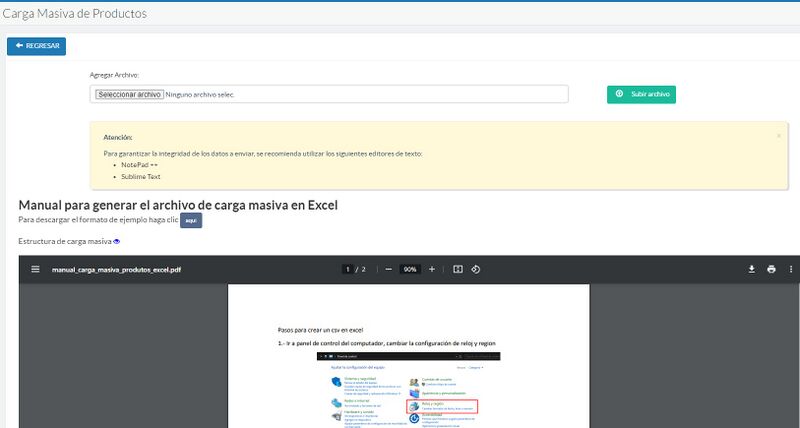
Nota: Sólo se permitirá la personalización de precios para máximo 10 países; en caso de presentarse este escenario, cada país, código de moneda y precio de exportación debe separarse con doble ampersand (&&)
Ejemplo: VE&&CO&&PA
Al ejecutarse la carga masiva de forma exitosa, los productos se visualizarán en lista del catálogo de productos, en caso de presentarse algún tipo de error será indicado por un mensaje indicando el tipo de error. En caso de errores, verifique los siguientes puntos:
- Caracteres no manejados: Se soluciona codificando el archivo en UTF-8 sin BOM y verificando que se ven correctamente los símbolos y eñes.
- Números de documentos duplicados: Se soluciona verificando que no hayan números de documentos repetidos.
- Productos con el campo precio erróneo: Se soluciona adecuando los precios como indica el manual el precio debe estar en formato numérico de 14 dígitos en la parte entera y 2 dígitos en la parte decimal separados por punto (.) y sin separadores de miles. Hay muchos productos que tienen un guion y varios espacios ( - ) eso también ocasiona error.
- Líneas que inician con comillas dobles ("): Se soluciona verificando que no existan líneas de productos que inicien con comillas, se observó este comportamiento en ambos archivos.
Filtro en la busqueda de Productos
Para buscar un producto utilizando el filtro de búsqueda, debe digitar el código o descripción del producto de manera exacta a como fue creado, es decir de la misma forma en que lo creó en el catálogo de productos.
A continuación un ejemplo de búsqueda, del producto (ejemplo):
Búsqueda completa por descripción (manera correcta):
- En la siguiente búsqueda la descripción es exactamente la misma por tal motivo se encuentra el producto.
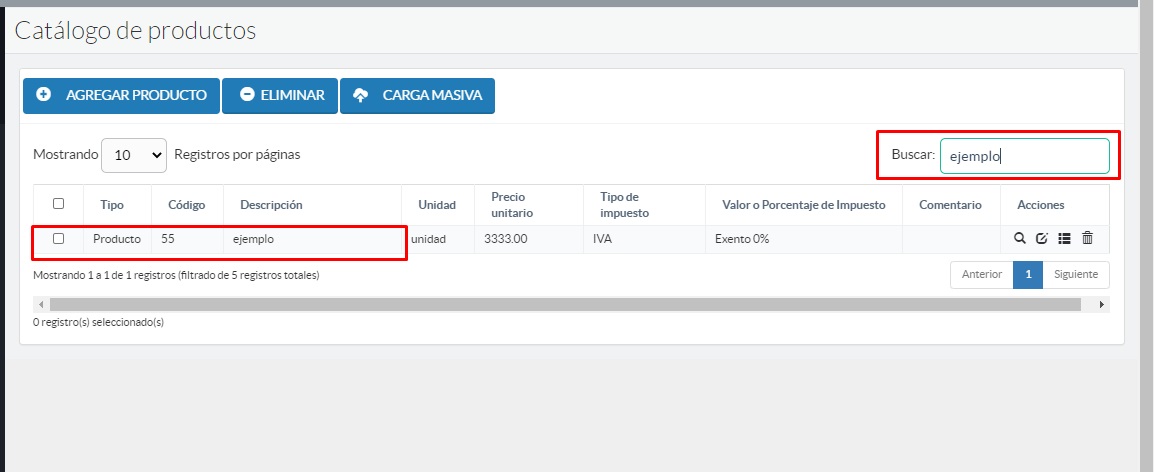
Búsqueda completa por código (manera correcta):
- Ahora muestra el producto ejemplo el cual queríamos encontrar, colocando el código 55 que corresponde correctamente a nuestro producto.
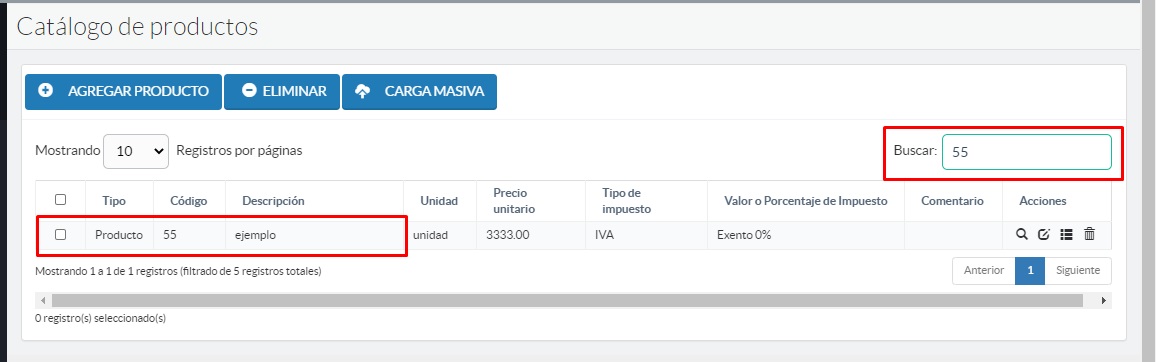
Establecimientos
En este catálogo puede visualizar los distintos establecimientos que Ud. ha configurado dependiendo de su modelo de operación. Puede Crear distintos establecimientos desde los cuales serán usado el Sistema para Facturar Electrónicamente y podrá llevar un control de las facturas emitidas en cada establecimiento Recuerde que los secuenciales de facturación están relacionados a los establecimientos, se recomienda configurar un secuencial por cada establecimiento creado. Puede visualizar sus establecimientos en Catálogos → Establecimientos.
Agregar un nuevo establecimiento
Para agregar un nuevo establecimiento presione Agregar Establecimiento. Debe llenar los campos Obligatorios y para finalizar presione "Guardar."
Dirección que se muestra en nuestra en nuestra Representación Gráfica
Para reajustar la dirección que se visualiza en su Representación Gráfica, debe ingresar al portal de TFHKA, dirigirse al apartado Catálogo > Establecimientos. Y editar la dirección del primer establecimiento a la dirección correspondiente. (Ver Imagen 515A)